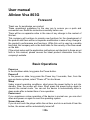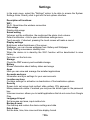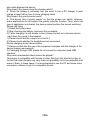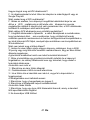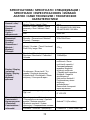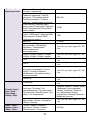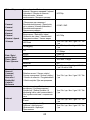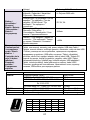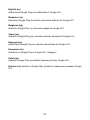Allview Viva 803G Manual de usuario
- Categoría
- Tabletas
- Tipo
- Manual de usuario
La página se está cargando...

2
EN
RO
BG
CZ
1 Front camera
2 Back camera
3 MicroUSB plug
4 Microphone
5 Earphone jack
6 Power button
7 Volume button
8 Reset button
9 MicroSD slot
10 Speaker
1 Camera fata
2 Cameră spate
3 Mufa MicroUSB
4 Microfon
5 Mufa casti
6 Buton pornire
7 Buton volum
8 Buton reset
9 Slot Micro SD
10 Difuzor
1 Предна камера
2 Задна камера
3 Micro USB щепсел
4 микрофон
5 жак за слушалки
6 бутона зазахранване
7 обем бутон
8 Бутон за рестартиране
9 MicroSD слот
10 говорител
1 Přední kamera
2 Zadní kamera
3 Micro USB konektor
4 Mikrofon
5 Konektor sluchátek
6 Tlačítko napájení
7 Tlačítka pro ovládání
hlasitosti
8 Tlačítko reset
9 Slot MicroSD
10 Reproduktor
ES
HU
PL
RU
1 Cámara frontal
2 Cámara trasera
3 Enchufe micro USB
4 Micrófono
5 Auricular jack
6 Botón de encendido
7 Botón de volumen
8 Botón de reinicio
9 Ranura MicroSD
10 Altavoz
1 Első kamera
2 Vissza kamera
3 MicroUSB csatlakozó
4 Mikrofon
5 Fülhallgató jack
6 Bekapcsoló gomb
7 Hangerő gomb
8 Visszaállítás gomb
9 MicroSD slot
10 Hangszóró
1 Przednia kamera
2 Tylna kamera
3 Złącze micro USB
4 Mikrofon
5 Złącze słuchawek
6 Przycisk zasilania
7 Przycisk głośności
8 Przycisk reset
9 Złącze microSD
10 Głośnik
1 передняя камера
2 Задняя камера
3 MicroUSB разъем
4 микрофон
5 разъем для наушников
6 кнопка питания
7 том
8 Кнопка сброса
9 слот MicroSD
10 спикер
La página se está cargando...
La página se está cargando...
La página se está cargando...
La página se está cargando...
La página se está cargando...
La página se está cargando...
La página se está cargando...
La página se está cargando...
La página se está cargando...
La página se está cargando...
La página se está cargando...
La página se está cargando...
La página se está cargando...
La página se está cargando...
La página se está cargando...
La página se está cargando...
La página se está cargando...
La página se está cargando...
La página se está cargando...
La página se está cargando...
La página se está cargando...
La página se está cargando...
La página se está cargando...
La página se está cargando...
La página se está cargando...

MANUAL DE USUARIO
Allview Viva 803G
Introducción
Muchas gracias por comprar nuestro producto!
Lee atentamente este manual para un uso rápido y fácil.
Este dispositivo es una tablet de alta calidad con un gran número de
funciones.
Atención! El usuario no será notificado en caso de que se produzca algún
cambio en este texto.
Allview seguirá ofreciendo actualizaciones para este producto pero no va
avisar al usuario de ellas. Mientras este aparato sea utilizado como un medio
de almacenamiento de datos, la empresa no se hace cargo de la seguridad
de los archivos almacenados.
En caso de que la configuración del terminal no sea la misma que la
presentada más abajo, por favor ponte en contacto con la tienda donde
compraste el producto.
Operaciones básicas
Encender
Para encender la tablet mantén pulsado el botón ENCENDIDO/APAGADO.
Apagar
Para apagar la tablet mantén pulsado el botón ENCENDIDO/APAGADO
durante 3 segundos y pulsa ¨Apagar Dispositivo¨.
Modo espera
Para poner la tablet en Modo Espera pulsa una vez el botón
ENCENDIDO/APAGADO. Para volver al modo normal también tienes que
pulsar el botón ENCENDIDO/APAGADO. La tablet puede entrar en el Modo
Espera tras unos minutos sin ser usada.
Reseteo
Si la tablet se bloquea mientras está haciendo algún proceso, se puede hacer
un reinicio forzado pulsando el botón RESET o manteniendo pulsado el botón
ENCENDIDO/APAGADO durante 10 segundos.
Si no utilizas la tablet, la pantalla se apagará sola para el ahorro de energía.
Pulsa una vez el botón ENCENDIDO/APAGADO y desliza el símbolo de
desbloqueo para regresar. Si quieres desactivar o cambiar los ajustes de la
28 Es

pantalla, puedes entrar en “Ajustes – Pantalla”.
Utilizar una tarjeta micro SD
Después de conectar el dispositivo a un ordenador, aparecerán dos
dispositivos de almacenamiento. El primero es la memoria de la tablet y el
segundo es la tarjeta micro SD. Si la tarjeta micro SD no está en la tablet,
entonces aparecerá solo un dispositivo que será la memoria interna. Esta
tablet admite tarjetas micro SD desde 128MB hasta 128GB.
Insertar y retirar una tarjeta micro SD
Insertar la tarjeta: mira el dibujo de la carcasa e introduce la tarjeta con
cuidado. Una vez la tarjeta esté metida, puedes acceder a los archivos
guardados en ella.
Retirar la tarjeta: empuja la tarjeta con cuidado y luego suéltala. Verás como
la tarjeta sale un poco hacia fuera y la puedes retirar.
Atención! La operación de insertar y retirar la tarjeta micro SD se debe
realizar mientras la tablet esté apagada, si no, existe el riesgo de perder los
datos. Si la tarjeta no está dentro del dispositivo, no se podrán efectuar
operaciones en el almacenamiento externo.
Batería
La tablet utiliza una batería de polímero de litio de gran capacidad.
Su duración depende del uso que se le dé al dispositivo, cuanto más grande
son los archivos o más memoria necesite la batería, se gastará antes. Puedes
configurar el ahorro de energía entrando en AJUSTES – Pantalla - Ahorro de
energía.
Cargar la batería
Para cargar la batería del dispositivo puedes conectarlo a un ordenador
mediante el cable USB o utilizando el cable de alimentación (método
recomendado).
Conectar el cargador a una fuente de electricidad alternativa 220 V
(electricidad máxima de salida 1, tensión de salida 5V-5.2V) y luego conectar
el enchufe al puerto USB del dispositivo.
¡Atención! Una batería nueva puede que no esté cargada antes de
introducirla en el dispositivo.
Si no le vas a dar uso al dispositivo, se recomienda una carga completa cada
dos o tres meses.
El cargador es un elemento clave para el dispositivo, que desempeña un
papel crucial en guardar los parámetros óptimos de funcionamiento y en la
protección del dispositivo durante su uso. Un estudio realizado con la ayuda de
los clientes y establecimientos, dice que en la mayoría de los casos, los
defectos en el aparato han sido causados por usar accesorios de mala calidad,
en particular por los cargadores. Utilizar cargadores de mala calidad va a
reducir significativamente la vida del dispositivo. La inestabilidad de la tensión
va afectar el dispositivo y reducir su rendimiento. También puede afectar a la
29 Es

parte del audio. Apagar el dispositivo mientras está procesando información
(como por ejemplo, estar usando un juego), también afecta a su
funcionamiento.
Volver a la interfaz principal
Desde cualquier interfaz, pulsa el botón para acceder a la interfaz
principal.
Volver a la interfaz anterior
Desde cualquier interfaz, pulsa el botón para retroceder a la interfaz
anterior.
¡ATENCIÓN!
1. No utilizar el producto en sitios muy fríos o muy cálidos, ni en sitio con polvo
o humedad.
2. No permitir que el producto se apague mientras está trabajando.
3. Recargar la batería cuando: 1) El símbolo de la batería esté vacío. 2) El
sistema y el producto se apagan cuando intentas encenderlo. 3) No hay
ninguna respuesta al intentar a encender el producto.
4. No desconectar el cable USB cuando el producto se está formateando o en
el proceso de actualización. En caso contrario, se va producir un error en el
sistema operativo.
5. Cuando este producto se utiliza como un disco duro portátil, el usuario debe
importar y exportar los archivos de forma segura. Al contrario se pueden perder
o deteriorar dichos archivos.
6. No desarmar el producto. Este procedimiento va llegar a la pérdida de la
Garantía.
7. El usuario no va recibir ninguna notificación en caso de que la compañía
haga algún cambio en este producto.
Para evitar problemas de garantía, en caso de que tengas algún problema,
lleva este producto solamente al establecimiento autorizado. Los datos de
dicho establecimiento están en el papel de garantía que viene con cada uno de
nuestros productos. La empresa no se hace cargo de la garantía si el producto
es utilizado de otra manera de la que pone en el manual de usuario.
Ajustes
Desde el menú principal selecciona la opción ¨Ajustes¨ para acceder a los
ajustes del dispositivo.
Debido al material de la carcasa utilizado, el producto sólo se debe conectar a
una Interfaz de la versión 2.0 o superior.
30 Es

La conexión a la llamada USB de alimentación está prohibida.
El adaptador se instalará cerca del equipo y será fácilmente accesible.
No utilice el teléfono móvil en el entorno a temperaturas demasiado altas o
demasiado bajas, nunca exponga el teléfono móvil bajo un fuerte sol o un
ambiente demasiado húmedo. La temperatura máxima de funcionamiento del
equipo es de 40 ℃.
Se recomienda mantener la tableta a una distancia mínima de 25 mm de
cualquier parte del cuerpo.
PRECAUCIÓN RIESGO DE EXPLOSIÓN SI LA BATERÍA SE SUSTITUYE
POR UN TIPO INCORRECTO. DESECHE LAS BATERÍAS USADAS SEGÚN
LAS INSTRUCCIONES
Atención: No nos hacemos cargo de las situaciones donde se utiliza el
teléfono de otra manera que el expuesto en el manual. Nuestra empresa
reserva el derecho de realizar cambios en el contenido de este manual sin
avisar. Estos cambios se publicarán en elsitio web de la empresa. Además, no
somos responsables de ningún error de impresión.
El contenido de este manual puede ser diferente al existente en el producto. En
este caso, el último se tomará en cuenta.
Este dispositivo ha sido probado y cumple con los límites aplicables para la
exposición de radiofrecuencia (RF). Tasa de Absorción Específica (SAR) se
refiere a la velocidad a la que el cuerpo absorbe la energía de RF. Los límites
SAR son de 1,6 Watts por kilogramo (sobre un volumen que contiene una
masa de 1 gramo de tejido) en los países que siguen el límite FCC de los
Estados Unidos y 2,0 W / kg (promediado sobre 10 gramos de tejido) en los
países que siguen el límite del Consejo de la Unión Europea. Las pruebas para
el SAR se realizan usando posiciones de operación estándar con el dispositivo
que transmite a su nivel de potencia certificado más alto en todas las bandas
de frecuencia probadas. Para reducir la exposición a la energía de RF, utilice
un accesorio manos libres u otra opción similar para mantener este dispositivo
alejado de su cabeza y cuerpo. Lleve este dispositivo a una distancia de al
menos 5 mm de su cuerpo para asegurar que los niveles de exposición
permanezcan en o por debajo de los niveles probados. Elija los clips de
cinturón, fundas u otros accesorios similares que no contengan componentes
metálicos para apoyar el funcionamiento de esta manera. Los estuches con
piezas metálicas pueden cambiar el rendimiento de RF del dispositivo,
incluyendo su cumplimiento con las directrices de exposición a RF, de una
manera que no ha sido probado o certificado y el uso de tales accesorios debe
ser evitado.
Por motivos de seguridad, durante la carga, se recomienda no mantener el
dispositivo cerca de su cuerpo o colocarlo sobre un soporte inflamable. Le
recomendamos que durante la noche coloque el dispositivo a una distancia
mínima de 1 metro de usted.
31 Es

Descripción de las funciones
1. Wi-Fi: enciende y apaga la conexión wireless.
2. Conexión de datos: muestra información sobre la conexión de datos.
3. Ajustes de volumen: permite ajustar el volumen para notificaciones, alarma
y multimedia. La notificación te mostrará el menú de ajustes de las
notificaciones. Si activas la opción ¨Sonido al tocar¨, al tocar la pantalla del
dispositivo se escuchará un sonido. Al activar la opción ¨Sonido al bloquear¨ al
bloquear el dispositivo, se escuchará también un sonido.
4. Ajustes de la pantalla: la opción ¨Brillo¨ te permitirá ajustar el brillo del
dispositivo como desees. La opción ¨Fondo de pantalla¨ te permite elegir y
cambiar el fondo de pantalla que desees. La opción ¨Suspender¨ te permitirá
cambiar el tiempo de apagado de la pantalla. La opción ¨Fondo¨ te permitirá
cambiar el tamaño del fondo de texto.
5. Almacenamiento: ver la memoria disponible del dispositivo.
6. Batería: ver información sobre el estado de la batería.
7. Aplicaciones: para mostrar y gestionar las aplicaciones instaladas.
8. Cuentas y sincronización: aquí aparecerán tus cuentas y puedes
ajustarlas para tu mejor comodidad.
9. Servicios de localización: contiene ajustes para activar o desactivar el
servicio de localización mediante Wi-Fi.
10.Seguridad: ¨Bloqueo de pantalla¨ te permite configurar el tipo de bloqueo y
desbloqueo de tu dispositivo ya sea por PIN, contraseña o
deslizar. ¨Contraseña visible¨, si está activado, va a aparecer el texto
introducido en el campo de contraseñas. ¨Fuente desconocida¨, si la activas
permite instalar aplicaciones que no provienen desde Google Play.
11. Idioma y entrada: te permite cambiar el idioma, el lugar, el método de
entrada de texto,etc.
12. Copia de seguridad y reseteo: puedes hacer una copia de seguridad y
volver a los ajustes anteriores. También podrás resetear el contador de datos.
13. Hora y fecha: podrás ajustar la hora, la fecha, el uso horario y el método
de visualización de la hora.
14. Accesibilidad: te permite aumentar el tamaño del texto, activar la rotación
de la pantalla, etc.
15. Opciones del desarrollo: contiene ajustes para los desarrolladores de
Android ™.
16. Sobre el dispositivo: verificación de la versión de software y otras
informaciones.
32 Es

Conectar al ordenador
Este dispositivo se puede conectar al ordenador mediante el cable USB para
operaciones de copiar, borrar y mover los datos. Los pasos son los siguientes:
1. Conectar el dispositivo mediante el cable USB al ordenador. En la pantalla
aparecerá el mensaje ¨Conectado a USB¨
2. Pulsar en la notificación ¨Conectado a USB¨ y elegir ¨Almacenamiento¨.
Después en el ordenador podrás gestionar los dados del dispositivo.
Volver a la configuración de fábrica
Si el sistema operativo o las aplicaciones no funcionan bien, borra las
aplicaciones y vuelve a los ajustes de fábrica.
Ve al menú AJUSTES - COPIA DE SEGURIDAD Y RESETEO - ESTABLECER
AJUSTES DE FÁBRICA y confirmar.
Solución de problemas comunes
Qué es el APK? Cuál es la conexión entre él y Android?
APK es la abreviatura de Android Package, que significa paquete de
instalación. Los archivos APK pueden ser ejecutados e instalados directamente
desde el sistema operativo Android.
Cómo obtengo el APK?
Las aplicaciones se pueden descargar e instalar desde "Android market".
Por qué se interrumpe el Wi-Fi?
Si se establece el tiempo de demora para parar la pantalla, la función Wi-Fi se
apagará después de pasar ese tiempo para ahorrar energía. Después de
reanudar desde modo de espera, la conexión Wi-Fi se reanudará en
aproximadamente 5 segundos.
Por qué algunas aplicaciones no funcionan correctamente?
Muchas aplicaciones son ofrecidas y puestas a disposición por los
desarrolladores sin previas pruebas de compatibilidad, con sistemas operativos
y configuración de hardware de los diferentes modelos de productos. Así que
pueden haber archivos APK que no sean totalmente compatibles con tu
dispositivo.
Por qué no se mostrar el nivel de la bateria?
Cuando el nivel de carga de la batería es extremadamente bajo, se mostrará la
fuente de alimentación al estar conectado durante 30 minutos o más, para
mostrar el estado de carga.
Por qué no puedes usar las funciones del sensor de gravedad?
Este dispositivo cuenta con un sensor incorporado de la gravedad que se
utiliza para rotar la pantalla, y algunas aplicaciones no están diseñadas para
33 Es

implementar esta función.
El aparato no enciende
Mirar si la batería está cargada. Conectar el cargador y mirar la batería.
Si después de la carga el aparato no funciona, contacta con el proveedor.
No se oye nada en los auriculares
Mirar si el volumen no está a 0.
Mirar si los cascos están bien enchufados.
Carga defectuosa del aparato
Asegúrate utilizar un equipamiento que cumple con las especificaciones
estándar de adaptador de red del dispositivo.
No utilizar cables USB.
Algunas películas descargadas desde el Internet no funcionan
Este dispositivo es compatible con los formatos de vídeo desde Internet. Pero
como dichos formatos pueden diferir mucho con player video, puede ser
incompatible con algunos. En ese caso se recomienda utilizar el dispositivo y
un programa de conversión de vídeos para convertirlo en un formato válido.
34 Es
La página se está cargando...
La página se está cargando...
La página se está cargando...
La página se está cargando...
La página se está cargando...
La página se está cargando...
La página se está cargando...
La página se está cargando...
La página se está cargando...
La página se está cargando...
La página se está cargando...
La página se está cargando...
La página se está cargando...
La página se está cargando...
La página se está cargando...
La página se está cargando...
La página se está cargando...
La página se está cargando...
La página se está cargando...
La página se está cargando...
La página se está cargando...
La página se está cargando...
La página se está cargando...

SPECIFICATIONS / SPECIFICATII / СПЕЦИФИКАЦИИ /
SPECIFIKACE / ESPECIFICACIONES / MŰSZAKI
ADATOK / DANE TECHNICZNE / ТЕХНИЧЕСКИЕ
ХАРАКТЕРИСТИКИ
General /
General / общ /
Všeobecné /
General /
Általános /
Ogólne /
генеральный
Language / Limba / Език / Jazyk /
Idioma / Nyelv / Język / Язык
EN, BG, DE, ES, HU, PL, RO,
a.s.o.
Network / Retea / мрежа / Síťové
parametry / Red / Hálózat / Sieć /
сеть
2G: 850/900/1800/1900 MHz;
3G:UMTS:900/ 2100 MHz
SIM
nano SIM
Dimensions /
Dimensiuni /
Размери /
Rozměry/
Dimensiones /
Méretek /
Wymiary /
Размеры
Dimensions / Dimensiuni / Размери /
Rozměry / Dimensiones/ Méretek/
Wymiary / Размеры
208x124x9.5mm
Weight / Greutate / Тегло/ Hmotnost/
Peso/ Súly/ waga / Вес
376 g
Display / Display
/ монитор /
Displej / Display
/ Kijelző /
Wystawa /
дисплей
Resolution / Rezolutie резолюция /
Rezoluce / Resolución / Felbontás /
Uchwała
1280x800px
Touchscreen / Ecran tactil / Тъч
скрийн / Dotyková obrazovka /
Pantalla táctil / Érintőkijelző / Ekran
dotykowy / Сенсорный экран
Capacitive touchscreen
multitouch / Ecran
multi-tactil capacitiv /
Сенсорный сенсорный
мультитач / Kapacitní
dotykový multitouch
/ Pantalla tactil capacitiva
Multitáctil / Kapacitív
érintőképernyő
több ponton érzékelő /
Pojemnościowy ekran
dotykowy
wielodotykowy /
Емкостный сенсорный
экран мультитач
Type / Tip / тип / Typ / Tipo / Gépel /
Typ / тип
8" LCD IPS
Characteristics /
Caracteristici /
Характеристики
/ Vlastnosti/
Características /
Jellemzők /
Operating system / Sistem de operare
/ Операционна система / Operační
system / Sistema operativo /
Operációs rendszer / System
operacyjny / Операционная система
Android™ 9 (Go edition)
Processor / Procesor / процессор /
Cortex®-A7 1.3GHz Quad-Core
58
La página se está cargando...

Wideo / Видео
Internet render / Redare de pe
internet / Интернет направи / Internet
Vykreslení / Render de internet /
Internet render / Internet
renderowanie / Интернет рендер
HD720p
Camera /
Camera /
Камера /
Kamera /
Cámara /
Kamera / Aparat
/ Камера
Camera resolution / Rezolutie camera
/ Резолюция на камерата /
Rozdzielczość kamery / Resolución
de la cámara / Kamera felbontása /
Rozdzielczość aparatu /
Разрешение камеры
0.3MP / 2MP
Video recording / Inregistrare video /
Видеозапис / Nahrávání videa /
Grabación de video / Videofelvétel /
Nagrywanie wideo / Запись видео
HD 720p
LED flash
Yes / Da / да / Ano / Igen / Si / Tak
/ да
Geotagging
Yes / Da / да / Ano / Igen / Si / Tak
/ да
Data / Date /
данни/ Data /
Datos / Adat /
Dane / Данные
3G
HSDPA 21,1Mbps/HSUPA
5.76Mbps
EDGE
Class 10
GPRS
Class 10
WLAN
WiFi 802.11 b/g/n
Bluetooth
4.0
USB
Yes / Da / да / Ano / Igen / Si / Tak
/ да 2.0 micro USB
Sensors /
Senzori /
Сензори /
Senzory /
Sensores /
Érzékelők /
Czujniki /
Датчиков
Rotation sensor / Senzor rotatie /
Сензор за въртене / Snímač otáčení
/ Sensor de rotación / Forgásérzékelő
/ Obrót czujnika / Датчик вращения
Yes / Da / да / Ano / Igen / Si / Tak
/ да
Internet
Social networking / Retele de
socializare / Социални мрежи /
Sociální síť / Redes Sociales / A
közösségi hálón való kommunikáció /
Sieć społecznościowa / социальная
сеть
Yes / Da / да / Ano / Igen / Si / Tak
/ да
E-mail
Yes / Da / да / Ano / Igen / Si / Tak
/ да
Applications / Aplicatii / Приложения /
Aplikace / Aplicaciones /
Alkalmazások / Aplikacje /
Приложения
Yes / Da / да / Ano / Igen / Si / Tak
/ да
60
La página se está cargando...
La página se está cargando...
La página se está cargando...
La página se está cargando...
Transcripción de documentos
EN RO BG CZ 1 Front camera 2 Back camera 3 MicroUSB plug 4 Microphone 5 Earphone jack 6 Power button 7 Volume button 8 Reset button 9 MicroSD slot 10 Speaker 1 Camera fata 2 Cameră spate 3 Mufa MicroUSB 4 Microfon 5 Mufa casti 6 Buton pornire 7 Buton volum 8 Buton reset 9 Slot Micro SD 10 Difuzor 1 Предна камера 2 Задна камера 3 Micro USB щепсел 4 микрофон 5 жак за слушалки 6 бутона зазахранване 7 обем бутон 8 Бутон за рестартиране 9 MicroSD слот 10 говорител 1 Přední kamera 2 Zadní kamera 3 Micro USB konektor 4 Mikrofon 5 Konektor sluchátek 6 Tlačítko napájení 7 Tlačítka pro ovládání hlasitosti 8 Tlačítko reset 9 Slot MicroSD 10 Reproduktor ES HU PL RU 1 Cámara frontal 2 Cámara trasera 3 Enchufe micro USB 4 Micrófono 5 Auricular jack 6 Botón de encendido 7 Botón de volumen 8 Botón de reinicio 9 Ranura MicroSD 10 Altavoz 1 Első kamera 2 Vissza kamera 3 MicroUSB csatlakozó 4 Mikrofon 5 Fülhallgató jack 6 Bekapcsoló gomb 7 Hangerő gomb 8 Visszaállítás gomb 9 MicroSD slot 10 Hangszóró 1 Przednia kamera 2 Tylna kamera 3 Złącze micro USB 4 Mikrofon 5 Złącze słuchawek 6 Przycisk zasilania 7 Przycisk głośności 8 Przycisk reset 9 Złącze microSD 10 Głośnik 1 передняя камера 2 Задняя камера 3 MicroUSB разъем 4 микрофон 5 разъем для наушников 6 кнопка питания 7 том 8 Кнопка сброса 9 слот MicroSD 10 спикер 2 MANUAL DE USUARIO Allview Viva 803G Introducción Muchas gracias por comprar nuestro producto! Lee atentamente este manual para un uso rápido y fácil. Este dispositivo es una tablet de alta calidad con un gran número de funciones. Atención! El usuario no será notificado en caso de que se produzca algún cambio en este texto. Allview seguirá ofreciendo actualizaciones para este producto pero no va avisar al usuario de ellas. Mientras este aparato sea utilizado como un medio de almacenamiento de datos, la empresa no se hace cargo de la seguridad de los archivos almacenados. En caso de que la configuración del terminal no sea la misma que la presentada más abajo, por favor ponte en contacto con la tienda donde compraste el producto. Operaciones básicas Encender Para encender la tablet mantén pulsado el botón ENCENDIDO/APAGADO. Apagar Para apagar la tablet mantén pulsado el botón ENCENDIDO/APAGADO durante 3 segundos y pulsa ¨Apagar Dispositivo¨. Modo espera Para poner la tablet en Modo Espera pulsa una vez el botón ENCENDIDO/APAGADO. Para volver al modo normal también tienes que pulsar el botón ENCENDIDO/APAGADO. La tablet puede entrar en el Modo Espera tras unos minutos sin ser usada. Reseteo Si la tablet se bloquea mientras está haciendo algún proceso, se puede hacer un reinicio forzado pulsando el botón RESET o manteniendo pulsado el botón ENCENDIDO/APAGADO durante 10 segundos. Si no utilizas la tablet, la pantalla se apagará sola para el ahorro de energía. Pulsa una vez el botón ENCENDIDO/APAGADO y desliza el símbolo de desbloqueo para regresar. Si quieres desactivar o cambiar los ajustes de la 28 Es pantalla, puedes entrar en “Ajustes – Pantalla”. Utilizar una tarjeta micro SD Después de conectar el dispositivo a un ordenador, aparecerán dos dispositivos de almacenamiento. El primero es la memoria de la tablet y el segundo es la tarjeta micro SD. Si la tarjeta micro SD no está en la tablet, entonces aparecerá solo un dispositivo que será la memoria interna. Esta tablet admite tarjetas micro SD desde 128MB hasta 128GB. Insertar y retirar una tarjeta micro SD Insertar la tarjeta: mira el dibujo de la carcasa e introduce la tarjeta con cuidado. Una vez la tarjeta esté metida, puedes acceder a los archivos guardados en ella. Retirar la tarjeta: empuja la tarjeta con cuidado y luego suéltala. Verás como la tarjeta sale un poco hacia fuera y la puedes retirar. Atención! La operación de insertar y retirar la tarjeta micro SD se debe realizar mientras la tablet esté apagada, si no, existe el riesgo de perder los datos. Si la tarjeta no está dentro del dispositivo, no se podrán efectuar operaciones en el almacenamiento externo. Batería La tablet utiliza una batería de polímero de litio de gran capacidad. Su duración depende del uso que se le dé al dispositivo, cuanto más grande son los archivos o más memoria necesite la batería, se gastará antes. Puedes configurar el ahorro de energía entrando en AJUSTES – Pantalla - Ahorro de energía. Cargar la batería Para cargar la batería del dispositivo puedes conectarlo a un ordenador mediante el cable USB o utilizando el cable de alimentación (método recomendado). Conectar el cargador a una fuente de electricidad alternativa 220 V (electricidad máxima de salida 1, tensión de salida 5V-5.2V) y luego conectar el enchufe al puerto USB del dispositivo. ¡Atención! Una batería nueva puede que no esté cargada antes de introducirla en el dispositivo. Si no le vas a dar uso al dispositivo, se recomienda una carga completa cada dos o tres meses. El cargador es un elemento clave para el dispositivo, que desempeña un papel crucial en guardar los parámetros óptimos de funcionamiento y en la protección del dispositivo durante su uso. Un estudio realizado con la ayuda de los clientes y establecimientos, dice que en la mayoría de los casos, los defectos en el aparato han sido causados por usar accesorios de mala calidad, en particular por los cargadores. Utilizar cargadores de mala calidad va a reducir significativamente la vida del dispositivo. La inestabilidad de la tensión va afectar el dispositivo y reducir su rendimiento. También puede afectar a la 29 Es parte del audio. Apagar el dispositivo mientras está procesando información (como por ejemplo, estar usando un juego), también afecta a su funcionamiento. Volver a la interfaz principal Desde cualquier interfaz, pulsa el botón principal. Volver a la interfaz anterior Desde cualquier interfaz, pulsa el botón anterior. para acceder a la interfaz para retroceder a la interfaz ¡ATENCIÓN! 1. No utilizar el producto en sitios muy fríos o muy cálidos, ni en sitio con polvo o humedad. 2. No permitir que el producto se apague mientras está trabajando. 3. Recargar la batería cuando: 1) El símbolo de la batería esté vacío. 2) El sistema y el producto se apagan cuando intentas encenderlo. 3) No hay ninguna respuesta al intentar a encender el producto. 4. No desconectar el cable USB cuando el producto se está formateando o en el proceso de actualización. En caso contrario, se va producir un error en el sistema operativo. 5. Cuando este producto se utiliza como un disco duro portátil, el usuario debe importar y exportar los archivos de forma segura. Al contrario se pueden perder o deteriorar dichos archivos. 6. No desarmar el producto. Este procedimiento va llegar a la pérdida de la Garantía. 7. El usuario no va recibir ninguna notificación en caso de que la compañía haga algún cambio en este producto. Para evitar problemas de garantía, en caso de que tengas algún problema, lleva este producto solamente al establecimiento autorizado. Los datos de dicho establecimiento están en el papel de garantía que viene con cada uno de nuestros productos. La empresa no se hace cargo de la garantía si el producto es utilizado de otra manera de la que pone en el manual de usuario. Ajustes Desde el menú principal selecciona la opción ¨Ajustes¨ para acceder a los ajustes del dispositivo. Debido al material de la carcasa utilizado, el producto sólo se debe conectar a una Interfaz de la versión 2.0 o superior. 30 Es La conexión a la llamada USB de alimentación está prohibida. El adaptador se instalará cerca del equipo y será fácilmente accesible. No utilice el teléfono móvil en el entorno a temperaturas demasiado altas o demasiado bajas, nunca exponga el teléfono móvil bajo un fuerte sol o un ambiente demasiado húmedo. La temperatura máxima de funcionamiento del equipo es de 40 ℃. Se recomienda mantener la tableta a una distancia mínima de 25 mm de cualquier parte del cuerpo. PRECAUCIÓN RIESGO DE EXPLOSIÓN SI LA BATERÍA SE SUSTITUYE POR UN TIPO INCORRECTO. DESECHE LAS BATERÍAS USADAS SEGÚN LAS INSTRUCCIONES Atención: No nos hacemos cargo de las situaciones donde se utiliza el teléfono de otra manera que el expuesto en el manual. Nuestra empresa reserva el derecho de realizar cambios en el contenido de este manual sin avisar. Estos cambios se publicarán en elsitio web de la empresa. Además, no somos responsables de ningún error de impresión. El contenido de este manual puede ser diferente al existente en el producto. En este caso, el último se tomará en cuenta. Este dispositivo ha sido probado y cumple con los límites aplicables para la exposición de radiofrecuencia (RF). Tasa de Absorción Específica (SAR) se refiere a la velocidad a la que el cuerpo absorbe la energía de RF. Los límites SAR son de 1,6 Watts por kilogramo (sobre un volumen que contiene una masa de 1 gramo de tejido) en los países que siguen el límite FCC de los Estados Unidos y 2,0 W / kg (promediado sobre 10 gramos de tejido) en los países que siguen el límite del Consejo de la Unión Europea. Las pruebas para el SAR se realizan usando posiciones de operación estándar con el dispositivo que transmite a su nivel de potencia certificado más alto en todas las bandas de frecuencia probadas. Para reducir la exposición a la energía de RF, utilice un accesorio manos libres u otra opción similar para mantener este dispositivo alejado de su cabeza y cuerpo. Lleve este dispositivo a una distancia de al menos 5 mm de su cuerpo para asegurar que los niveles de exposición permanezcan en o por debajo de los niveles probados. Elija los clips de cinturón, fundas u otros accesorios similares que no contengan componentes metálicos para apoyar el funcionamiento de esta manera. Los estuches con piezas metálicas pueden cambiar el rendimiento de RF del dispositivo, incluyendo su cumplimiento con las directrices de exposición a RF, de una manera que no ha sido probado o certificado y el uso de tales accesorios debe ser evitado. Por motivos de seguridad, durante la carga, se recomienda no mantener el dispositivo cerca de su cuerpo o colocarlo sobre un soporte inflamable. Le recomendamos que durante la noche coloque el dispositivo a una distancia mínima de 1 metro de usted. 31 Es Descripción de las funciones 1. Wi-Fi: enciende y apaga la conexión wireless. 2. Conexión de datos: muestra información sobre la conexión de datos. 3. Ajustes de volumen: permite ajustar el volumen para notificaciones, alarma y multimedia. La notificación te mostrará el menú de ajustes de las notificaciones. Si activas la opción ¨Sonido al tocar¨, al tocar la pantalla del dispositivo se escuchará un sonido. Al activar la opción ¨Sonido al bloquear¨ al bloquear el dispositivo, se escuchará también un sonido. 4. Ajustes de la pantalla: la opción ¨Brillo¨ te permitirá ajustar el brillo del dispositivo como desees. La opción ¨Fondo de pantalla¨ te permite elegir y cambiar el fondo de pantalla que desees. La opción ¨Suspender¨ te permitirá cambiar el tiempo de apagado de la pantalla. La opción ¨Fondo¨ te permitirá cambiar el tamaño del fondo de texto. 5. Almacenamiento: ver la memoria disponible del dispositivo. 6. Batería: ver información sobre el estado de la batería. 7. Aplicaciones: para mostrar y gestionar las aplicaciones instaladas. 8. Cuentas y sincronización: aquí aparecerán tus cuentas y puedes ajustarlas para tu mejor comodidad. 9. Servicios de localización: contiene ajustes para activar o desactivar el servicio de localización mediante Wi-Fi. 10.Seguridad: ¨Bloqueo de pantalla¨ te permite configurar el tipo de bloqueo y desbloqueo de tu dispositivo ya sea por PIN, contraseña o deslizar. ¨Contraseña visible¨, si está activado, va a aparecer el texto introducido en el campo de contraseñas. ¨Fuente desconocida¨, si la activas permite instalar aplicaciones que no provienen desde Google Play. 11. Idioma y entrada: te permite cambiar el idioma, el lugar, el método de entrada de texto,etc. 12. Copia de seguridad y reseteo: puedes hacer una copia de seguridad y volver a los ajustes anteriores. También podrás resetear el contador de datos. 13. Hora y fecha: podrás ajustar la hora, la fecha, el uso horario y el método de visualización de la hora. 14. Accesibilidad: te permite aumentar el tamaño del texto, activar la rotación de la pantalla, etc. 15. Opciones del desarrollo: contiene ajustes para los desarrolladores de Android ™. 16. Sobre el dispositivo: verificación de la versión de software y otras informaciones. 32 Es Conectar al ordenador Este dispositivo se puede conectar al ordenador mediante el cable USB para operaciones de copiar, borrar y mover los datos. Los pasos son los siguientes: 1. Conectar el dispositivo mediante el cable USB al ordenador. En la pantalla aparecerá el mensaje ¨Conectado a USB¨ 2. Pulsar en la notificación ¨Conectado a USB¨ y elegir ¨Almacenamiento¨. Después en el ordenador podrás gestionar los dados del dispositivo. Volver a la configuración de fábrica Si el sistema operativo o las aplicaciones no funcionan bien, borra las aplicaciones y vuelve a los ajustes de fábrica. Ve al menú AJUSTES - COPIA DE SEGURIDAD Y RESETEO - ESTABLECER AJUSTES DE FÁBRICA y confirmar. Solución de problemas comunes Qué es el APK? Cuál es la conexión entre él y Android? APK es la abreviatura de Android Package, que significa paquete de instalación. Los archivos APK pueden ser ejecutados e instalados directamente desde el sistema operativo Android. Cómo obtengo el APK? Las aplicaciones se pueden descargar e instalar desde "Android market". Por qué se interrumpe el Wi-Fi? Si se establece el tiempo de demora para parar la pantalla, la función Wi-Fi se apagará después de pasar ese tiempo para ahorrar energía. Después de reanudar desde modo de espera, la conexión Wi-Fi se reanudará en aproximadamente 5 segundos. Por qué algunas aplicaciones no funcionan correctamente? Muchas aplicaciones son ofrecidas y puestas a disposición por los desarrolladores sin previas pruebas de compatibilidad, con sistemas operativos y configuración de hardware de los diferentes modelos de productos. Así que pueden haber archivos APK que no sean totalmente compatibles con tu dispositivo. Por qué no se mostrar el nivel de la bateria? Cuando el nivel de carga de la batería es extremadamente bajo, se mostrará la fuente de alimentación al estar conectado durante 30 minutos o más, para mostrar el estado de carga. Por qué no puedes usar las funciones del sensor de gravedad? Este dispositivo cuenta con un sensor incorporado de la gravedad que se utiliza para rotar la pantalla, y algunas aplicaciones no están diseñadas para 33 Es implementar esta función. El aparato no enciende Mirar si la batería está cargada. Conectar el cargador y mirar la batería. Si después de la carga el aparato no funciona, contacta con el proveedor. No se oye nada en los auriculares Mirar si el volumen no está a 0. Mirar si los cascos están bien enchufados. Carga defectuosa del aparato Asegúrate utilizar un equipamiento que cumple con las especificaciones estándar de adaptador de red del dispositivo. No utilizar cables USB. Algunas películas descargadas desde el Internet no funcionan Este dispositivo es compatible con los formatos de vídeo desde Internet. Pero como dichos formatos pueden diferir mucho con player video, puede ser incompatible con algunos. En ese caso se recomienda utilizar el dispositivo y un programa de conversión de vídeos para convertirlo en un formato válido. 34 Es SPECIFICATIONS / SPECIFICATII / СПЕЦИФИКАЦИИ / SPECIFIKACE / ESPECIFICACIONES / MŰSZAKI ADATOK / DANE TECHNICZNE / ТЕХНИЧЕСКИЕ ХАРАКТЕРИСТИКИ General / General / общ / Všeobecné / General / Általános / Ogólne / генеральный Dimensions / Dimensiuni / Размери / Rozměry/ Dimensiones / Méretek / Wymiary / Размеры Display / Display / монитор / Displej / Display / Kijelző / Wystawa / дисплей Language / Limba / Език / Jazyk / Idioma / Nyelv / Język / Язык Network / Retea / мрежа / Síťové parametry / Red / Hálózat / Sieć / сеть EN, BG, DE, ES, HU, PL, RO, a.s.o. SIM nano SIM Dimensions / Dimensiuni / Размери / Rozměry / Dimensiones/ Méretek/ Wymiary / Размеры 208x124x9.5mm Weight / Greutate / Тегло/ Hmotnost/ Peso/ Súly/ waga / Вес 376 g Resolution / Rezolutie резолюция / Rezoluce / Resolución / Felbontás / Uchwała 1280x800px Touchscreen / Ecran tactil / Тъч скрийн / Dotyková obrazovka / Pantalla táctil / Érintőkijelző / Ekran dotykowy / Сенсорный экран Capacitive touchscreen multitouch / Ecran multi-tactil capacitiv / Сенсорный сенсорный мультитач / Kapacitní dotykový multitouch / Pantalla tactil capacitiva Multitáctil / Kapacitív érintőképernyő több ponton érzékelő / Pojemnościowy ekran dotykowy wielodotykowy / Емкостный сенсорный экран мультитач Type / Tip / тип / Typ / Tipo / Gépel / Typ / тип Characteristics / Caracteristici / Характеристики / Vlastnosti/ Características / Jellemzők / Operating system / Sistem de operare / Операционна система / Operační system / Sistema operativo / Operációs rendszer / System operacyjny / Операционная система Processor / Procesor / процессор / 58 2G: 850/900/1800/1900 MHz; 3G:UMTS:900/ 2100 MHz 8" LCD IPS Android™ 9 (Go edition) Cortex®-A7 1.3GHz Quad-Core Wideo / Видео Kamera / Aparat Internet render / Redare de pe internet / Интернет направи / Internet Vykreslení / Render de internet / Internet render / Internet renderowanie / Интернет рендер Camera resolution / Rezolutie camera / Резолюция на камерата / Rozdzielczość kamery / Resolución de la cámara / Kamera felbontása / Rozdzielczość aparatu / Разрешение камеры Video recording / Inregistrare video / Видеозапис / Nahrávání videa / Grabación de video / Videofelvétel / Nagrywanie wideo / Запись видео / Камера LED flash Camera / Camera / Камера / Kamera / Cámara / WLAN WiFi 802.11 b/g/n Bluetooth 4.0 Yes / Da / да / Ano / Igen / Si / Tak / да 2.0 micro USB USB Internet HD 720p EDGE GPRS 3G Sensors / Senzori / Сензори / Senzory / Sensores / Érzékelők / Czujniki / Датчиков 0.3MP / 2MP Yes / Da / да / Ano / Igen / Si / Tak / да Yes / Da / да / Ano / Igen / Si / Tak / да HSDPA 21,1Mbps/HSUPA 5.76Mbps Class 10 Class 10 Geotagging Data / Date / данни/ Data / Datos / Adat / Dane / Данные HD720p Rotation sensor / Senzor rotatie / Сензор за въртене / Snímač otáčení / Sensor de rotación / Forgásérzékelő / Obrót czujnika / Датчик вращения Yes / Da / да / Ano / Igen / Si / Tak / да Social networking / Retele de socializare / Социални мрежи / Sociální síť / Redes Sociales / A közösségi hálón való kommunikáció / Sieć społecznościowa / социальная сеть Yes / Da / да / Ano / Igen / Si / Tak / да E-mail Yes / Da / да / Ano / Igen / Si / Tak / да Applications / Aplicatii / Приложения / Aplikace / Aplicaciones / Alkalmazások / Aplikacje / Приложения Yes / Da / да / Ano / Igen / Si / Tak / да 60-
 1
1
-
 2
2
-
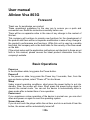 3
3
-
 4
4
-
 5
5
-
 6
6
-
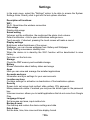 7
7
-
 8
8
-
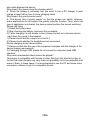 9
9
-
 10
10
-
 11
11
-
 12
12
-
 13
13
-
 14
14
-
 15
15
-
 16
16
-
 17
17
-
 18
18
-
 19
19
-
 20
20
-
 21
21
-
 22
22
-
 23
23
-
 24
24
-
 25
25
-
 26
26
-
 27
27
-
 28
28
-
 29
29
-
 30
30
-
 31
31
-
 32
32
-
 33
33
-
 34
34
-
 35
35
-
 36
36
-
 37
37
-
 38
38
-
 39
39
-
 40
40
-
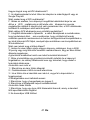 41
41
-
 42
42
-
 43
43
-
 44
44
-
 45
45
-
 46
46
-
 47
47
-
 48
48
-
 49
49
-
 50
50
-
 51
51
-
 52
52
-
 53
53
-
 54
54
-
 55
55
-
 56
56
-
 57
57
-
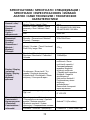 58
58
-
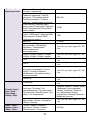 59
59
-
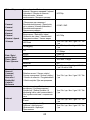 60
60
-
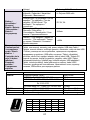 61
61
-
 62
62
-
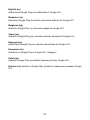 63
63
-
 64
64
Allview Viva 803G Manual de usuario
- Categoría
- Tabletas
- Tipo
- Manual de usuario
en otros idiomas
- English: Allview Viva 803G User manual
- русский: Allview Viva 803G Руководство пользователя
- polski: Allview Viva 803G Instrukcja obsługi
- čeština: Allview Viva 803G Uživatelský manuál
- română: Allview Viva 803G Manual de utilizare
Artículos relacionados
-
Allview Viva C703 Manual de usuario
-
Allview Viva 1003G Lite Manual de usuario
-
Allview AX503 Manual de usuario
-
Allview AX503 Manual de usuario
-
Allview Viva 1003G Manual de usuario
-
Allview Viva 1003G Lite Manual de usuario
-
Allview Viva 1003G Lite Manual de usuario
-
Allview Viva 1003G Lite Manual de usuario
-
Allview AX 503 Manual de usuario